¿Tienes problemas con tus AirTags? ¡No te preocupes, lo tenemos cubierto!
En esta guía completa, lo guiaremos paso a paso para reparar los AirTags que no funcionan.
Desde consejos para la resolución de problemas hasta soluciones prácticas, descubra cómo hacer que sus AirTags vuelvan a funcionar en poco tiempo.
Consulte también: ¿Cómo funcionan los AirTags? Cómo configurar AirTags | Todo sobre en 2023
¿Cómo arreglar que los AirTags no funcionen?
Si sus AirTags no funcionan, hay un par de cosas que puede hacer usted mismo para solucionarlo;
En primer lugar, comprueba si has utilizado la batería correcta (CR2032). Si es incorrecto, cambia la batería y asegúrate de que el terminal positivo esté hacia arriba.
A continuación, verifique si su iPhone y AirTags se ejecutan con el firmware más reciente. Si no están actualizados, tendrá problemas porque los AirTags no funcionan.
Finalmente, intente restablecer los AirTags o apagar su Bluetooth y encenderlo nuevamente para ver si AirTag comienza a funcionar.
¿Por qué mi AirTag no funciona después de un cambio de batería?
Si su AirTag no funciona después de un cambio de batería, podría haber varias razones subyacentes para este problema.
En primer lugar, es fundamental asegurarse de haber utilizado el tipo correcto de batería. Los AirTags requieren específicamente baterías CR2032 para un rendimiento óptimo.
El uso de un tipo diferente puede provocar un ajuste inadecuado o una fuente de alimentación insuficiente, lo que puede dificultar el funcionamiento del dispositivo.
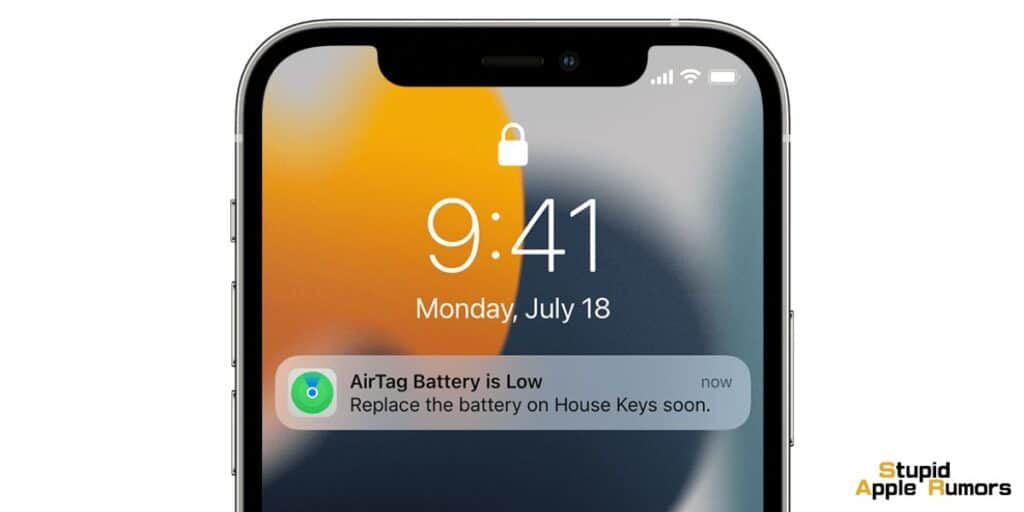
Es importante volver a verificar que la batería se haya instalado correctamente . Asegurarse de que el lado positivo esté hacia arriba es un paso clave en el proceso de instalación.
Incluso si la batería es nueva, puede resultar ineficaz si ha estado almacenada en un estante durante un período prolongado. Con el tiempo, las baterías pueden perder su carga, lo que podría dejarlas inutilizables.
Esta es una consideración importante a la hora de solucionar problemas de AirTag después de un cambio de batería.
Finalmente, si ha abordado los puntos anteriores y su AirTag aún no funciona, es posible que haya un problema inherente con el propio AirTag. En tales casos, el dispositivo puede estar defectuoso y requerir mayor atención o reemplazo.
Cómo arreglar que AirTag no funcione después del cambio de batería
Aquí hay algunas cosas que puede intentar para arreglar su AirTag:
Asegúrese de estar utilizando el tipo correcto de batería. Los AirTags requieren baterías CR2032.
Asegúrese de que la batería esté instalada correctamente. Al instalar la batería, asegúrese de que el lado positivo esté hacia arriba.

Intenta reemplazar la batería por una nueva. Incluso si la batería es nueva, es posible que esté agotada si ha estado en un estante durante mucho tiempo.
Restablece tu AirTag. Para restablecer tu AirTag, mantén presionada la parte posterior de acero inoxidable del AirTag hasta que escuches dos pitidos. Luego, suelta la parte posterior del AirTag y espera unos segundos. Deberías escuchar otro pitido. Esto significa que su AirTag se ha reiniciado.
Desvincula tu AirTag de tu iPhone y luego vuelve a vincularlo. Para desvincular tu AirTag, ve a la aplicación Buscar mi de tu iPhone, toca Elementos. fuerte> pestaña y luego toque el AirTag que desea desvincular. Toque el botón Eliminar elemento y luego toque el botón Eliminar para confirmar. Para emparejar su AirTag nuevamente, sostenga el AirTag frente a su iPhone y siga las instrucciones en pantalla.
Qué hacer si nada funciona
Si ha probado todo lo anterior y su AirTag aún no funciona, es posible que deba comunicarse con el Soporte técnico de Apple para obtener ayuda.
¿Por qué mi AirTag no funciona en iOS 16/17?
Puede haber varias razones por las que su AirTag no funciona correctamente en iOS 16/17.
En primer lugar, es importante asegurarse de que el firmware de su AirTag esté actualizado . Estos dispositivos requieren actualizaciones periódicas de firmware para mantener un rendimiento óptimo y la compatibilidad con el software más reciente.
Sin estas actualizaciones, AirTag puede tener problemas de compatibilidad con las versiones más recientes de iOS.
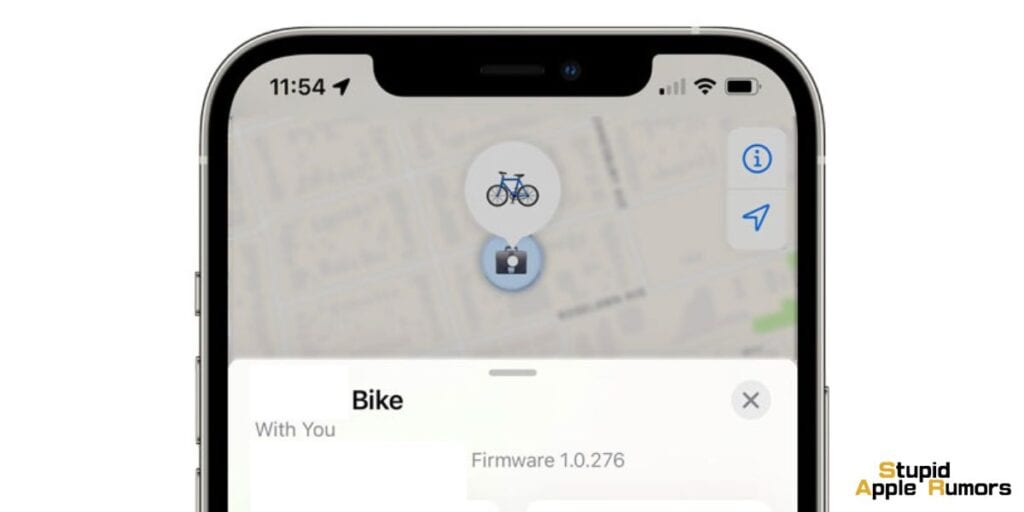
Aparte de esto, es fundamental comprobar si su iPhone ejecuta la última versión de iOS (iOS 16/17). Los AirTags están diseñados para funcionar perfectamente con las últimas actualizaciones de iOS, y cualquier disparidad entre los requisitos de AirTag y la versión de software de su iPhone puede provocar problemas de funcionalidad.
Además, AirTag depende en gran medida de la tecnología Bluetooth para su funcionalidad. Si hay interrupciones o problemas con la conexión Bluetooth de su iPhone, podría provocar dificultades en la comunicación entre AirTag y su dispositivo.
Esto podría provocar que funciones como el seguimiento o las notificaciones no funcionen como se esperaba. También vale la pena considerar la posibilidad de un mal funcionamiento del propio AirTag.
Esto podría variar desde un mal funcionamiento del hardware hasta un defecto en el dispositivo, lo que podría obstaculizar su capacidad para conectarse o comunicarse con su iPhone de manera efectiva, provocando así que no funcione según lo previsto.
Cómo arreglar que AirTag no funcione en iOS 16/17
Aquí hay algunas cosas que puede intentar para arreglar su AirTag:
Asegúrate de que tu AirTag esté actualizado. Para buscar actualizaciones de firmware, vaya a la aplicación Buscar mi en su iPhone, toque la pestaña Elementos y luego toque el AirTag que desea busque actualizaciones. Toque el botón Actualizar si hay una actualización disponible.
Asegúrate de que tu iPhone esté actualizado. Para buscar actualizaciones de software, ve a Configuración > General > Actualización de software en tu iPhone.
Reinicie su iPhone. Para reiniciar tu iPhone, mantén presionado el botón lateral hasta que veas el control deslizante "deslizar para apagar". Desliza el control deslizante hacia la derecha para apagar tu iPhone. Luego, mantenga presionado el botón lateral nuevamente hasta que vea el logotipo de Apple.
Reinicie su AirTag. Para reiniciar su AirTag, mantenga presionada la parte posterior de acero inoxidable del AirTag hasta que escuche dos pitidos. Luego, suelta la parte posterior del AirTag y espera unos segundos. Deberías escuchar otro pitido. Esto significa que su AirTag se ha reiniciado.
Comprueba tu conexión Bluetooth. Asegúrate de que Bluetooth esté activado en tu iPhone. Puedes comprobarlo yendo a Configuración > Bluetooth en tu iPhone.
Restablece tu AirTag. Para restablecer su AirTag, mantenga presionada la parte posterior de acero inoxidable del AirTag durante cinco segundos. Luego, suelta la parte posterior del AirTag y espera unos segundos. Deberías escuchar un pitido. Esto significa que su AirTag se ha reiniciado.
Desvincula tu AirTag de tu iPhone y luego vuelve a vincularlo. Para desvincular tu AirTag, ve a la aplicación Buscar mi en tu iPhone, toca la pestaña Elementos y luego toca el AirTag que deseas desvincular. . Toque el botón Eliminar elemento y luego toque el botón Eliminar para confirmar. Para emparejar su AirTag nuevamente, sostenga el AirTag frente a su iPhone y siga las instrucciones en pantalla.
Qué hacer si nada funciona
Si ha probado todo lo anterior y su AirTag aún no funciona, es posible que deba comunicarse con el Soporte técnico de Apple para obtener ayuda.
¿Por qué mi AirTag no funciona con mi nuevo iPhone?
Si tiene dificultades con su AirTag en su nuevo iPhone, podría haber varias razones potenciales para este problema.
En primer lugar, es importante confirmar si su AirTag ejecuta el firmware más reciente. Estos dispositivos requieren actualizaciones periódicas de firmware para garantizar un funcionamiento fluido.
No mantener actualizado el AirTag puede provocar problemas de compatibilidad con su nuevo iPhone. Además, es fundamental determinar si su nuevo iPhone funciona con la última versión de iOS, específicamente iOS 16 o 17.
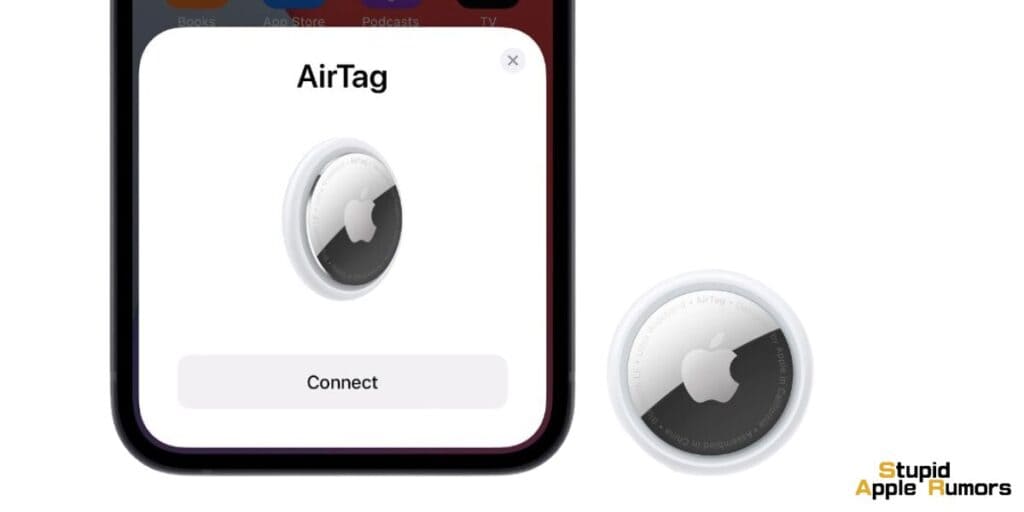
Los AirTags están diseñados para funcionar de manera óptima con las actualizaciones más recientes de iOS, y cualquier discrepancia entre los requisitos de AirTag y la versión de software de su iPhone puede provocar problemas de funcionalidad.
Además, la funcionalidad de un AirTag depende en gran medida de una conexión Bluetooth estable.
Entonces, si hay interrupciones o problemas con la conexión Bluetooth en su nuevo iPhone, podría impedir la comunicación entre AirTag y su dispositivo, lo que podría provocar que funciones como el seguimiento o las notificaciones no funcionen correctamente.
También vale la pena considerar la posibilidad de un mal funcionamiento del propio AirTag. Esto podría variar desde un problema de hardware hasta un defecto en el dispositivo, afectando su capacidad para conectarse o comunicarse de manera efectiva con su nuevo iPhone.
También puede consultar el vídeo de Apple a continuación para descubrir cómo emparejar su AirTag con un nuevo iPhone.
Cómo arreglar que AirTag no funcione con un nuevo iPhone
Aquí hay algunas cosas que puede intentar para arreglar su AirTag:
Asegúrate de que tu AirTag esté actualizado. Para buscar actualizaciones de firmware, ve a la aplicación Buscar mi en tu nuevo iPhone y toca Elementos. fuerte> pestaña y luego toque el AirTag que desea buscar actualizaciones. Toque el botón Actualizar si hay una actualización disponible.
Asegúrate de que tu nuevo iPhone esté actualizado. Para buscar actualizaciones de software, ve a Configuración > General > Actualización de software en tu nuevo iPhone.
Reinicie su nuevo iPhone. Para reiniciar tu nuevo iPhone, mantén presionado el botón lateral hasta que veas el control deslizante "deslizar para apagar". Desliza el control deslizante hacia la derecha para apagar tu nuevo iPhone. Luego, mantenga presionado el botón lateral nuevamente hasta que vea el logotipo de Apple.
Reinicie su AirTag. Para reiniciar su AirTag, mantenga presionada la parte posterior de acero inoxidable del AirTag durante cinco segundos. Luego, suelta la parte posterior del AirTag y espera unos segundos. Deberías escuchar un pitido. Esto significa que su AirTag se ha reiniciado.
Comprueba tu conexión Bluetooth. Asegúrate de que Bluetooth esté activado en tu nuevo iPhone. Puedes comprobarlo yendo a Configuración > Bluetooth en tu nuevo iPhone.
Desvincula tu AirTag de tu nuevo iPhone y luego vuelve a vincularlo. Para desvincular su AirTag, vaya a la aplicación Buscar mi en su nuevo iPhone, toque la pestaña Elementos y luego toque el AirTag que desea desvincular. Toque el botón Eliminar elemento y luego toque el botón Eliminar para confirmar. Para volver a emparejar su AirTag, acerque el AirTag a su nuevo iPhone y siga las instrucciones que aparecen en pantalla.
Restablece tu AirTag. Para restablecer su AirTag, mantenga presionada la parte posterior de acero inoxidable del AirTag durante cinco segundos. Luego, suelta la parte posterior del AirTag y espera unos segundos. Deberías escuchar un pitido. Esto significa que su AirTag se ha reiniciado.
Qué hacer si nada funciona
Si ha probado todo lo anterior y su AirTag aún no funciona con su nuevo iPhone, es posible que deba comunicarse con el Soporte técnico de Apple para obtener ayuda.
Consejos adicionales
A continuación se ofrecen algunos consejos adicionales para solucionar problemas de AirTag:
- Intente mover su AirTag a una ubicación diferente. Si su AirTag está en un lugar con mucha interferencia metálica o electrónica, es posible que no pueda conectarse a su nuevo iPhone.
- Intente restablecer la configuración de red en su nuevo iPhone. Para hacer esto, vaya a Configuración > General > Transferir o restablecer iPhone > Restablecer > Restablecer red Configuración en tu nuevo iPhone.
- Intente restaurar su nuevo iPhone desde una copia de seguridad. Si tiene una copia de seguridad de su nuevo iPhone, puede intentar restaurar su nuevo iPhone desde la copia de seguridad para ver si eso soluciona el problema.
¿Por qué mi AirTag no funciona después de restablecerlo?
Existen algunas razones por las que es posible que sus AirTags no funcionen después de restablecerlos:
Batería: La batería puede estar agotada o instalada incorrectamente. Los AirTags requieren baterías CR2032 y el lado positivo de la batería debe estar hacia arriba.
Firmware: El firmware del AirTag puede estar desactualizado o dañado. Los AirTags necesitan actualizaciones periódicas de firmware para funcionar correctamente.

Hardware: Puede haber un problema con el hardware del AirTag. Esto podría ser un defecto de fabricación o un daño causado por impacto o agua.
iPhone: Puede haber un problema con el Bluetooth de tu iPhone o con la aplicación Buscar mi. Asegúrese de que su iPhone esté ejecutando la última versión de iOS y que Bluetooth esté activado. También deberías intentar reiniciar tu iPhone.
Red: Los AirTags necesitan una conexión a Internet para funcionar correctamente. Asegúrese de que su iPhone tenga una buena conexión a Internet. Puede intentar reiniciar su enrutador si tiene problemas con su conexión a Internet.
Si ha verificado todo lo anterior y sus AirTags aún no funcionan, es posible que deba comunicarse con el Soporte técnico de Apple para obtener ayuda .
La búsqueda de precisión de AirTag no funciona | ¿Cómo arreglarlo?
AirTag Precision Finding es una característica valiosa diseñada para mejorar la precisión de la localización de su AirTag cuando está dentro del alcance .
Utiliza una combinación de tecnologías Bluetooth, banda ultra ancha (UWB) y GPS para identificar la ubicación de su AirTag.
Si tiene dificultades con AirTag Precision Finding, considere los siguientes pasos para la solución de problemas:
Confirme que la búsqueda de precisión esté habilitada. Abra la aplicación Buscar mi en su iPhone, navegue hasta la pestaña Elementos, seleccione el AirTag que desea examinar, toque Buscar y luego asegúrese de que la opción Búsqueda de precisión esté activada.
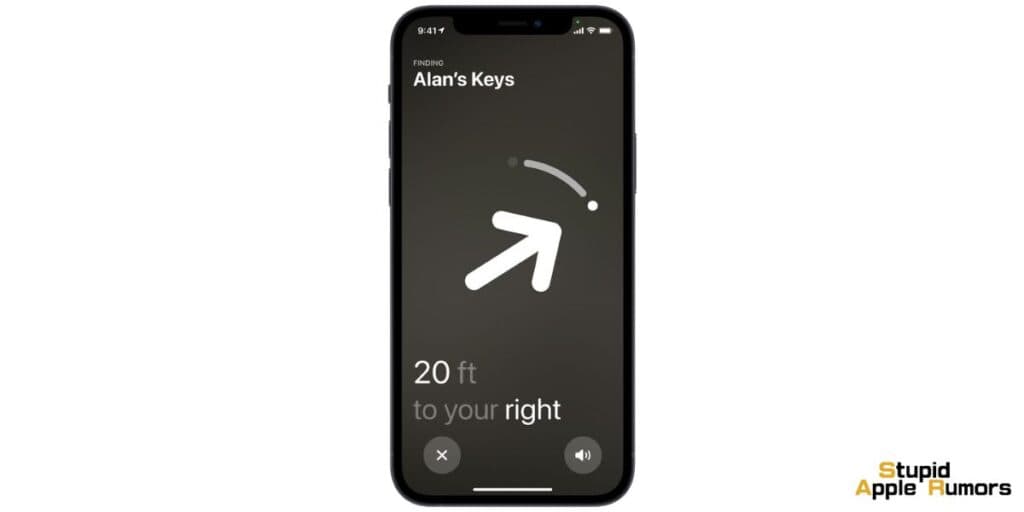
Verifique que su iPhone esté ejecutando la última versión de iOS. Busque actualizaciones en Configuración > General > Actualización de software.
Asegúrese de que Bluetooth y UWB estén habilitados en su iPhone. Acceda a Configuración > Bluetooth para activar Bluetooth. Luego, vaya a Configuración > Privacidad > Servicios de ubicación y confirme que Bluetooth esté habilitado para Buscar mi.
Reinicie su iPhone y AirTag. Para tu iPhone, mantén presionado el botón lateral hasta que aparezca el control deslizante "deslizar para apagar". Deslice para apagar, luego presione y mantenga presionado el botón lateral para reiniciar. Para reiniciar el AirTag, mantenga presionado el respaldo de acero inoxidable durante cinco segundos, suéltelo y espere un pitido que indique el reinicio.
Considere reubicar su AirTag en un área diferente, especialmente si se encuentra en un lugar con interferencias metálicas o electrónicas significativas, que pueden afectar la precisión de la búsqueda de precisión.
Intenta restablecer tu AirTag manteniendo presionado el respaldo de acero inoxidable durante cinco segundos, soltándolo y esperando el pitido de confirmación.
Si el problema persiste, comuníquese con el Soporte de Apple para obtener más ayuda.
Consejos adicionales para solucionar problemas de búsqueda de precisión AirTag:
- Asegúrese de que su iPhone esté dentro del alcance de Bluetooth de 30 metros (100 pies) del AirTag.
- Mantenga una línea de visión clara entre su iPhone y AirTag, ya que obstáculos como paredes y muebles pueden interrumpir la señal.
- Ajuste la posición de su iPhone para mejorar la intensidad de la señal, ya que la banda ultra ancha es direccional y funciona mejor cuando el iPhone apunta directamente al AirTag.
- Considere reiniciar su enrutador, ya que esto puede resolver los problemas de conectividad Bluetooth.
Preguntas frecuentes sobre AirTag que no funciona
Si mi AirTag dejó de funcionar, ¿puedo obtener un reemplazo?
Sí, puede obtener un AirTag de reemplazo si dejó de funcionar. Apple ofrece una garantía limitada de un año en todos los AirTags. Esto significa que si su AirTag se daña dentro del año posterior a la compra, Apple lo reemplazará de forma gratuita.
Para obtener un AirTag de reemplazo, deberá comunicarse con el Soporte técnico de Apple. Puede hacerlo en línea, por teléfono o visitando una Apple Store. Cuando se comunique con el Soporte técnico de Apple, asegúrese de tener a mano el número de serie de su AirTag.
Si su AirTag no está en garantía, es posible que aún pueda obtener un reemplazo. Sin embargo, deberá pagar una tarifa por el reemplazo. La tarifa variará según el país o región donde compre el AirTag de reemplazo.
¿Dónde puedo cambiar mi AirTag antiguo por uno nuevo si no funciona?
Hay algunos lugares donde puedes cambiar tu AirTag antiguo por uno nuevo si no funciona:
-
Apple Store: puedes llevar tu antiguo AirTag a una Apple Store y cambiarlo por uno nuevo. Apple reemplazará cualquier AirTag defectuoso que esté en garantía . Si su AirTag no está en garantía, es posible que aún pueda cambiarlo por uno nuevo, pero deberá pagar una tarifa.
-
Proveedor de servicios autorizado por Apple: También puedes llevar tu antiguo AirTag a un proveedor de servicios autorizado por Apple y cambiarlo por uno nuevo. Los proveedores de servicios autorizados de Apple están certificados por Apple para reparar y dar servicio a los productos Apple. Seguirán las mismas políticas de garantía y cambio que las Apple Store.
- En línea: También puedes cambiar tu antiguo AirTag por uno nuevo en línea. Para hacer esto, deberá comunicarse con el Soporte técnico de Apple y solicitar un reemplazo. Apple le enviará un nuevo AirTag y una etiqueta de envío para su antiguo AirTag. Deberá enviar su antiguo AirTag a Apple dentro de los 14 días posteriores a la recepción de su nuevo AirTag.
¿Cuánto cuesta reparar AirTags?
Apple no ofrece servicios de reparación para AirTags y la compañía afirma que el dispositivo no está diseñado para ser reparado.
Los AirTags están diseñados para ser un producto desechable y la batería es el único componente reemplazable.
Si tu AirTag deja de funcionar, deberás reemplazar la batería o si está dentro de la garantía, cambiarla con Apple por una nueva.
Conclusión
En conclusión, solucionar problemas con AirTags es una tarea manejable con la orientación adecuada.
Si sigue los pasos descritos en esta guía, podrá abordar eficazmente cualquier problema que pueda encontrar.
Recuerde, la perseverancia y la paciencia son claves. Con estas soluciones a tu disposición, tus AirTags volverán a funcionar sin problemas
Relacionado




Dejar un comentario
Este sitio está protegido por reCAPTCHA y se aplican la Política de privacidad de Google y los Términos del servicio.